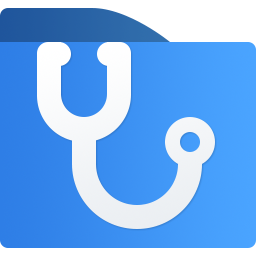
winFR界面版(数据恢复软件)
v1.0.0 附使用教程- 软件大小:3.43 MB
- 软件语言:简体中文
- 更新时间:2022-12-15
- 软件类型:国产软件 / 数据恢复
- 运行环境:WinXP, Win7, Win8, Win10, WinAll
- 软件授权:免费软件
- 官方主页:https://www.disktool.cn/recovery/winfr.html
- 软件等级 :
- 介绍说明
- 下载地址
- 精品推荐
- 相关软件
- 网友评论
winfr界面版是一款完全免费的数据恢复软件,可以将用户删除的数据全部扫描恢复,让您可以使用删除的数据继续工作,电脑上不需要的文件通常都会直接删除,为了释放空间还会选择清理回收站,如果删除一段时间后发现昨天删除的内容,一周前删除的文件还有用,可以尝试通过数据恢复软件找回各种office文档,如果您需要免费恢复数据可以尝试这款winfr界面版,该软件界面简单,可以直接对文档、音频、图片、网页、视频、压缩文件恢复,还允许用户自定义后缀名文件恢复,操作过程比较简单,需要就可以下载使用!

软件功能
1、快速&深度扫描
快速扫描:扫描速度快;使用NTFS文件系统下的目录结构和文件名恢复文件。
深度扫描:恢复更多丢失目录结构和文件名的文件。
2、恢复多种数据类型
可以恢复媒体文件、办公文件、压缩文件等,包括JPEG、 PDF、DOCX、MP3、excel、ZIP等。
3、支持从多种设备恢复
可以在Windows 11、10中恢复采用NTFS、FAT、exFAT、ReFS文件系统格式的SSD、HDD、U盘或存储卡中丢失的文件。
4、适用场景
恢复意外删除的文件;从格式化的硬盘中恢复文件; 从损坏的硬盘中恢复文件。
软件特色
1、免费的数据恢复软件,快速找到删除的数据
2、支持同一个类型的文件全部恢复,勾选扫描图像,自动将扫描完毕的图像全部恢复
3、支持扫描文档,将软件扫描到的TXT、docx等类型的文档全部恢复
4、也可以自定义扫描的文件类型,输入后缀名,例如.MP3、.PDF就可以对指定的内容扫描恢复
5、支持指定位置扫描,如果记得住删除前保存的位置就可以对指定路径恢复
6、软件提供扫描完成自动恢复功能,不需要用户手动选择数据
7、如果之前选择扫描压缩文件,软件会在扫描完毕后将扫描到的几百个rar、zip恢复
8、如果选择扫描图像,会将找到的几千个图像一次恢复到电脑
使用方法
1、启动WinFR界面版.exe就可以开始安装软件,点击下一步
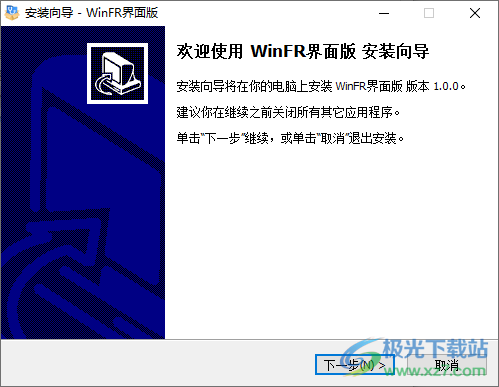
2、启动软件,如果提示有新的版本可以下载安装,也可以点击忽略

3、鼠标点击需要扫描的一个分区,可以对D盘的数据恢复,可以对C盘的数据恢复

4、选择数据保存的位置,快速模式,扫描速度快,能够恢复目录结构和文件名。仅适用于NTFS。

5、进入高级设置界面,可以在这里设置您需要扫描的数据,可以全部选择

6、也可以在底部输入扫描的数据类型,例如查询.dll; .sys; .ini

7、如果你知道数据保存的位置就可以直接勾选,从该文件夹恢复数据,不知道文件夹就不勾选

8、点击开始恢复按钮就可以进入数据扫描界面

9、等待软件扫描结束,点击查看恢复文件就可以找到已经恢复的内容

10、提示扫描结束,恢复的文件保存在C:4DThumbQuick Scan DRecovery_20221215_150633

下载地址
- Pc版
winFR界面版(数据恢复软件) v1.0.0 附使用教程
本类排名
- 1 原生安卓8.0刷机包完整版
- 2 Coolmuster Lab.Fone for Android(安卓数据恢复)v6.0.24
- 3 易我数据恢复免费版v14.2.1 特别版-附激活码
- 4 Tenorshare UltData for iOS(苹果数据恢复)v8.7.4
- 5 easyrecovery14汉化版官方个人版_附激活密钥
- 6 Wise Data Recoveryv6.2.0.517
- 7 recuva专业版v1.53.1087
- 8 easyrecovery professional精简版v14.0 免费版本
- 9 finaldata企业版v3.0
- 10 比特数据恢复软件v7.0.4.1 免费版
本类推荐
装机必备
换一批- 聊天
- qq电脑版
- 微信电脑版
- yy语音
- skype
- 视频
- 腾讯视频
- 爱奇艺
- 优酷视频
- 芒果tv
- 剪辑
- 爱剪辑
- 剪映
- 会声会影
- adobe premiere
- 音乐
- qq音乐
- 网易云音乐
- 酷狗音乐
- 酷我音乐
- 浏览器
- 360浏览器
- 谷歌浏览器
- 火狐浏览器
- ie浏览器
- 办公
- 钉钉
- 企业微信
- wps
- office
- 输入法
- 搜狗输入法
- qq输入法
- 五笔输入法
- 讯飞输入法
- 压缩
- 360压缩
- winrar
- winzip
- 7z解压软件
- 翻译
- 谷歌翻译
- 百度翻译
- 金山翻译
- 英译汉软件
- 杀毒
- 360杀毒
- 360安全卫士
- 火绒软件
- 腾讯电脑管家
- p图
- 美图秀秀
- photoshop
- 光影魔术手
- lightroom
- 编程
- python
- c语言软件
- java开发工具
- vc6.0
- 网盘
- 百度网盘
- 阿里云盘
- 115网盘
- 天翼云盘
- 下载
- 迅雷
- qq旋风
- 电驴
- utorrent
- 证券
- 华泰证券
- 广发证券
- 方正证券
- 西南证券
- 邮箱
- qq邮箱
- outlook
- 阿里邮箱
- icloud
- 驱动
- 驱动精灵
- 驱动人生
- 网卡驱动
- 打印机驱动
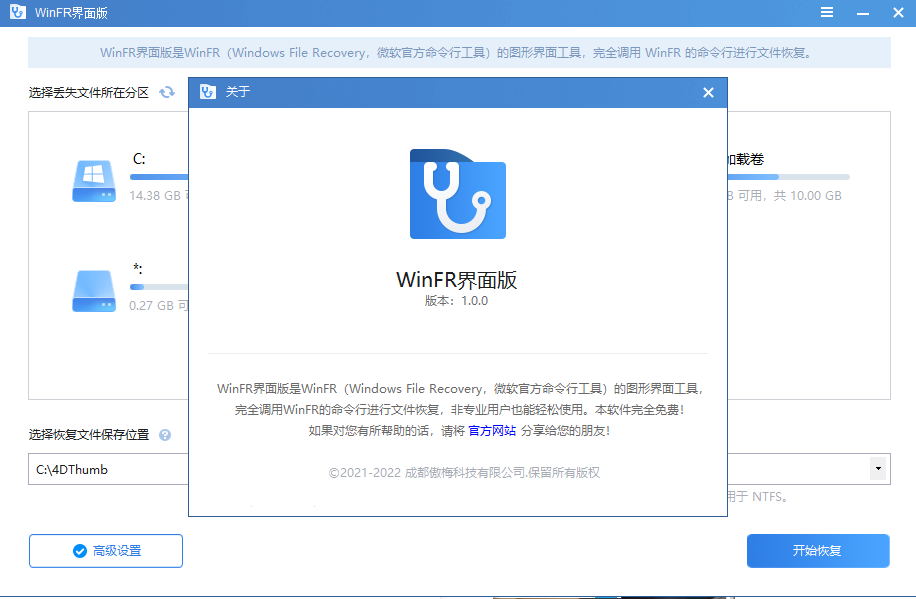

































网友评论